- Dettagli
- Visite: 1944
Microsoft ha recentemente annunciato l'aggiornamento 24H2 per Windows 11, portando una serie di nuove funzionalità e miglioramenti significativi. Una delle novità più importanti è l'introduzione degli aggiornamenti cumulativi "Checkpoint", che mirano a migliorare l'efficienza del processo di aggiornamento attraverso l'invio di aggiornamenti più piccoli e incrementali anziché grandi e completi.
Checkpoint Cumulative Updates
I nuovi aggiornamenti cumulativi "Checkpoint" permettono agli utenti di ricevere aggiornamenti più piccoli e più rapidi, riducendo il tempo di aggiornamento, la banda utilizzata, lo spazio occupato sul disco e migliorando l'affidabilità del sistema. Questa novità fa parte dell'impegno di Microsoft per rendere gli aggiornamenti di Windows 11 meno invasivi e più efficienti, come già annunciato nel Windows Blog Releasing Windows 11, version 24H2 to the Release Preview Channel | Windows Insider Blog.
Questi aggiornamenti verranno scaricati e installati automaticamente, apparendo come aggiornamenti mensili regolari per gli utenti che gestiscono gli aggiornamenti tramite Windows Update, Windows Update for Business o WSUS. Gli aggiornamenti utilizzeranno dei file differenziali, il che significa che verranno scaricate solo le differenze rispetto all'ultimo checkpoint
Funzionalità e miglioramenti introdotti nella 24H2
L'aggiornamento 24H2 introduce diverse nuove funzionalità, tra cui:
- Supporto per sfondi HDR: Migliora l'esperienza visiva con immagini di qualità superiore.
- Energy Saver: Una modalità di risparmio energetico ottimizzata per prolungare la durata della batteria.
- Sudo per Windows: Un nuovo strumento che facilita la gestione dei permessi di amministratore.
- Supporto per Wi-Fi 7: Garantisce connessioni wireless più veloci e affidabili.
- Miglioramenti audio Bluetooth® Low Energy: Migliora la qualità dell'audio per i dispositivi Bluetooth a basso consumo energetico.
- Archivio in File Explorer: Ora è possibile creare archivi 7-zip e TAR direttamente da File Explorer, oltre ai tradizionali ZIP.
Sicurezza e affidabilità
Microsoft ha anche rafforzato le misure di sicurezza con questo aggiornamento. Tutti i nuovi dispositivi Copilot+ saranno dotati di sicurezza Secured-core, che include il processore di sicurezza Microsoft Pluton, progettato per proteggere credenziali, identità e dati personali. Inoltre, l'autenticazione biometrica Windows Hello Enhanced Sign-in Security (ESS) offre un livello aggiuntivo di protezione per i dati biometrici.
L'articolo di Microsoft Security del 20 maggio 2024 ha annunciato diverse nuove funzionalità di sicurezza per Windows 11. Le principali novità includono:
- PC Copilot+: Questi dispositivi ora avranno la protezione Secured-core e il processore di sicurezza Microsoft Pluton, che protegge credenziali e dati personali.
- Windows Hello Enhanced Sign-in Security (ESS): Fornisce autenticazione biometrica più sicura.
- Local Security Authority (LSA): Ora protetta di default, impedendo il caricamento di codice non attendibile.
- Deprecazione di NTLM: Microsoft sta spingendo verso protocolli di autenticazione più sicuri.
- Smart App Control e Trusted Signing: Miglioramenti nella protezione contro il phishing e il malware, attraverso la verifica della fiducia delle applicazioni e dei driver.
Inoltre, vengono migliorate le misure di sicurezza esistenti, come l'isolamento delle credenziali tramite la Virtualization-Based Security (VBS). L'articolo enfatizza anche la collaborazione con i partner OEM per garantire dispositivi più sicuri fin dal primo utilizzo.
Per ulteriori dettagli, potete leggere l'articolo completo New Windows 11 features strengthen security to address evolving cyberthreat landscape | Microsoft Security Blog.
Disponibilità e installazione
L'aggiornamento 24H2 è attualmente disponibile per gli utenti iscritti al programma Windows Insider e sarà disponibile per tuti più avanti nel corso dell'anno, probabilmente in autunno. Potete installare l'aggiornamento tramite Windows Update, Microsoft Update o il catalogo degli aggiornamenti di Microsoft. Io ho installato l’ultimo aggiornamento Windows 11 Insider Preview Build 26120.1252 (KB5038603) e devo dire che sono rimasto molto soddisfatto. Trovate maggiori informazioni alla pagina Announcing Windows 11 Insider Preview Build 26120.1252 (Dev Channel) | Windows Insider Blog
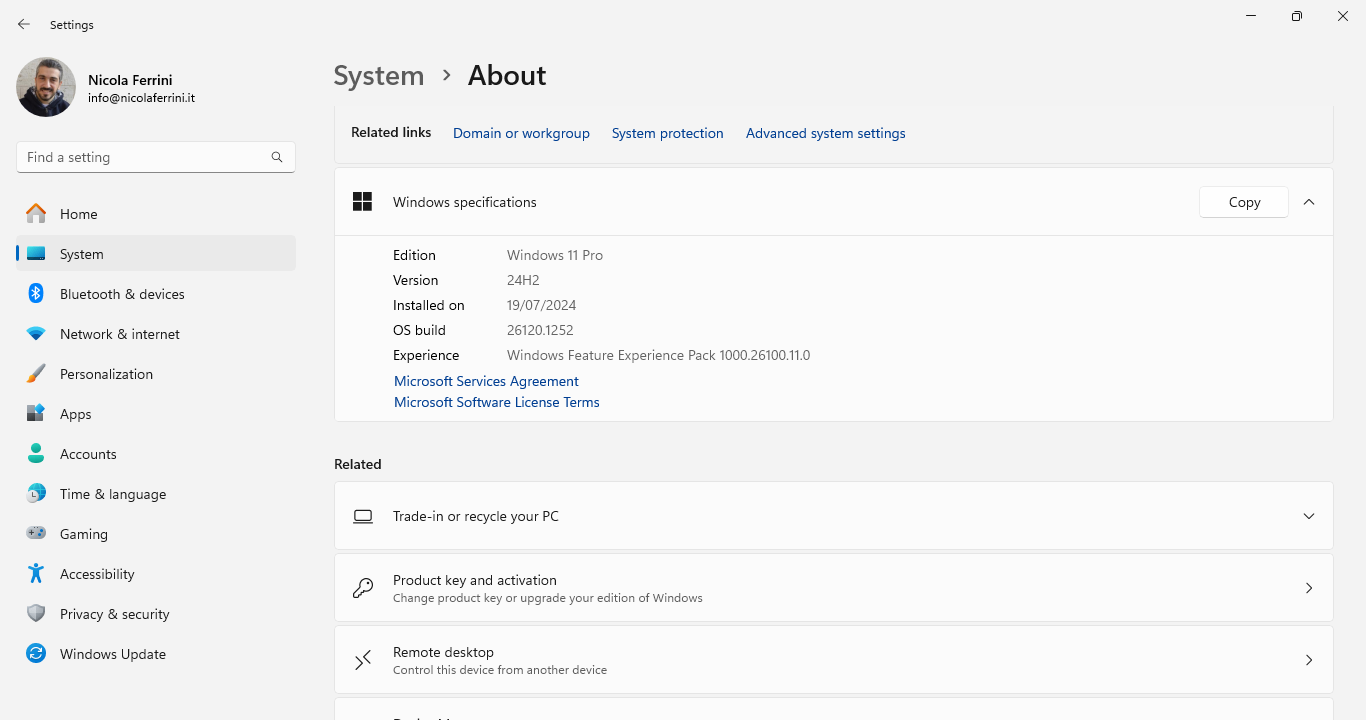
Questo aggiornamento rappresenta un miglioramento significativo per Windows 11, migliorando non solo l'esperienza utente con nuove funzionalità, ma anche rafforzando la sicurezza e l'affidabilità del sistema operativo.
- Dettagli
- Visite: 888
Ieri si è tenuto il primo appuntamento della nostra conferenza annuale, #POWERCON2024, un evento che unisce le menti più brillanti nel campo dell’Information Technology e dell’innovazione. Questa edizione ha visto una partecipazione senza precedenti, consolidando ulteriormente il nostro ruolo come punto di riferimento nel settore.
Anche quest’anno abbiamo avuto il piacere di ospitare relatori di alto livello, provenienti da diverse discipline del settore dell’informatica, della cybersecurity e dell’innovazione. Tra i protagonisti dell’evento, sono stati trattati temi di grande attualità, spaziando dalle più recenti tendenze tecnologiche alle strategie avanzate per la sicurezza informatica, passando per le sfide e le opportunità offerte dall’intelligenza artificiale e del modern workplace.
Il successo di pubblico è stato straordinario, testimoniando l’interesse e l’entusiasmo della comunità per gli argomenti discussi. Questo ci ripaga di tutto il nostro impegno e ci motiva a continuare a promuovere l’innovazione e la condivisione di conoscenze.
In questa sessione ho esplorato le caratteristiche principali e le novità di Windows Server 2025. L'obiettivo è fornire una panoramica approfondita delle nuove funzionalità e degli strumenti di ottimizzazione che rendono questa versione del sistema operativo un must-have per le infrastrutture IT moderne. I partecipanti impareranno come Windows Server 2025 migliora la gestione dei server, la sicurezza e l'efficienza operativa.
Qui potete scaricare la presentazione POWERCON2024-Nicola_Ferrini-What_s_new_in_Windows_Server_2025.pdf
Qui trovate il video della mia sessione sulle Novità di Windows Server 2025.
- Dettagli
- Visite: 2360
Un certificato digitale è un documento elettronico che utilizza una firma digitale per vincolare una chiave pubblica a un'identità. Questo documento viene emesso da un'autorità di certificazione (CA) e serve a garantire l'autenticità, l'integrità e la non ripudiabilità delle comunicazioni e delle transazioni elettroniche.
Componenti di un certificato digitale
- Chiave pubblica: La chiave pubblica dell'entità a cui il certificato è emesso. Viene utilizzata per la crittografia delle informazioni e per la verifica delle firme digitali.
- Informazioni sull'identità: Dati che identificano il titolare del certificato, come il nome, l'organizzazione, l'unità organizzativa, il paese, e l'indirizzo e-mail.
- Informazioni sull'emittente: Dati che identificano l'autorità di certificazione che ha emesso il certificato.
- Periodo di validità: La data di inizio e di fine della validità del certificato. Dopo questa data, il certificato non è più considerato valido.
- Numero di serie: Un numero unico assegnato dall'autorità di certificazione per identificare univocamente il certificato.
- Algoritmo di firma e Firma digitale: L'algoritmo utilizzato per creare la firma digitale e la firma stessa, che è generata dalla chiave privata dell'autorità di certificazione.
Funzioni di un certificato digitale
- Autenticazione: Conferma l'identità del titolare del certificato. Ad esempio, un certificato SSL/TLS conferma l'identità di un sito web.
- Crittografia: Abilita la crittografia delle comunicazioni per proteggere la privacy e l'integrità dei dati trasmessi.
- Firma digitale: Consente di firmare digitalmente documenti e transazioni, garantendo che non siano stati alterati e che provengano dall'entità dichiarata.
Tipi di certificati digitali
- Certificati SSL/TLS: Utilizzati per garantire connessioni sicure su Internet, come nei siti web HTTPS.
- Certificati di firma del codice: Utilizzati per firmare software e garantire che il codice non sia stato alterato dopo essere stato firmato.
- Certificati di firma digitale: Utilizzati per firmare documenti elettronici, garantendo la loro integrità e autenticità.
- Certificati di e-mail (S/MIME): Utilizzati per firmare e cifrare e-mail, garantendo la sicurezza delle comunicazioni e-mail.
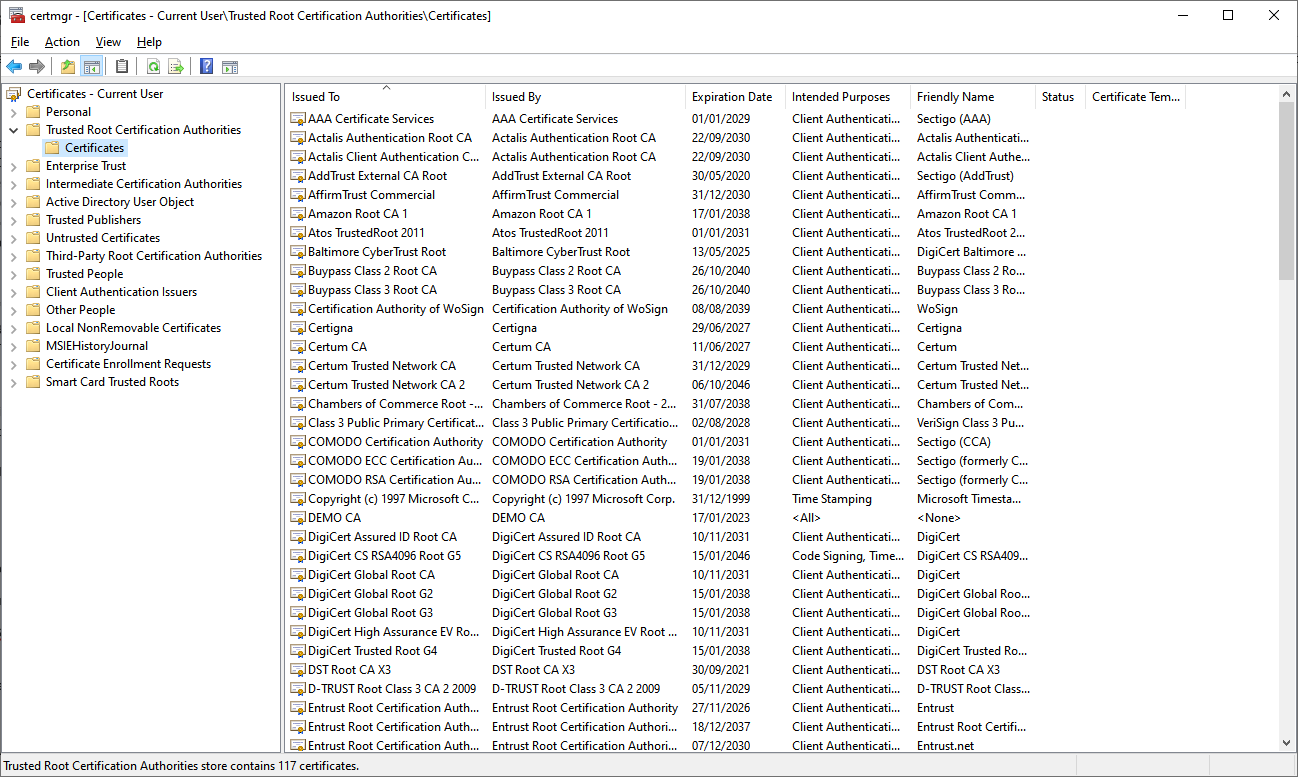
Figura 1: Trusted Root Certification Authorities presenti in Windows
Processo di emissione di un certificato digitale
L'emissione di un certificato digitale è un processo che coinvolge vari passaggi chiave per garantire l'identità e la sicurezza del titolare del certificato. L’intero processo può essere riassunto in queste fasi:
1. Richiesta del certificato (Certificate Signing Request - CSR)
- Generazione della coppia di chiavi: Il richiedente genera una coppia di chiavi (pubblica e privata) utilizzando un software di crittografia.
- Creazione della CSR: Il richiedente crea una CSR, un file che contiene la chiave pubblica e informazioni identificative (nome del dominio, organizzazione, paese, ecc.).
2. Invio della CSR
- La CSR viene inviata a una Autorità di Certificazione (Certification Authority - CA).
3. Verifica dell'identità
- La CA verifica le informazioni fornite nella CSR. Questo può includere la verifica del dominio, l'identità dell'organizzazione e altre informazioni necessarie.
- Verifica del dominio: Solitamente la CA invia un’e-mail a un indirizzo associato al dominio (ad es.
Questo indirizzo email è protetto dagli spambots. È necessario abilitare JavaScript per vederlo. ) o richiede di aggiungere un record DNS specifico per dimostrare il controllo del dominio.
4. Emissione del certificato
- Una volta completata la verifica, la CA firma la chiave pubblica del richiedente con la propria chiave privata, creando così il certificato digitale.
- Il certificato digitale include la chiave pubblica del richiedente (la chiave privata non abbandona mai il computer su cui è stata generata inizialmente la coppia di chiavi), informazioni identificative e la firma della CA.
5. Installazione del certificato
- Il certificato digitale emesso viene inviato al richiedente.
- Il richiedente installa il certificato sul server o dispositivo che utilizzerà il certificato per stabilire connessioni sicure.
6. Configurazione e test
- Il richiedente configura il server o dispositivo per utilizzare il certificato digitale nelle comunicazioni sicure (es. HTTPS per siti web).
- Vengono eseguiti test per assicurarsi che il certificato sia installato correttamente e che le connessioni siano sicure.
7. Rinnovo e revoca
- I certificati digitali hanno una data di scadenza e devono essere rinnovati periodicamente.
- Se il certificato o la chiave privata viene compromesso, il certificato deve essere revocato e ne deve essere emesso uno nuovo.
Maggiori informazioni sono disponibili alla pagina Certificato digitale - Wikipedia
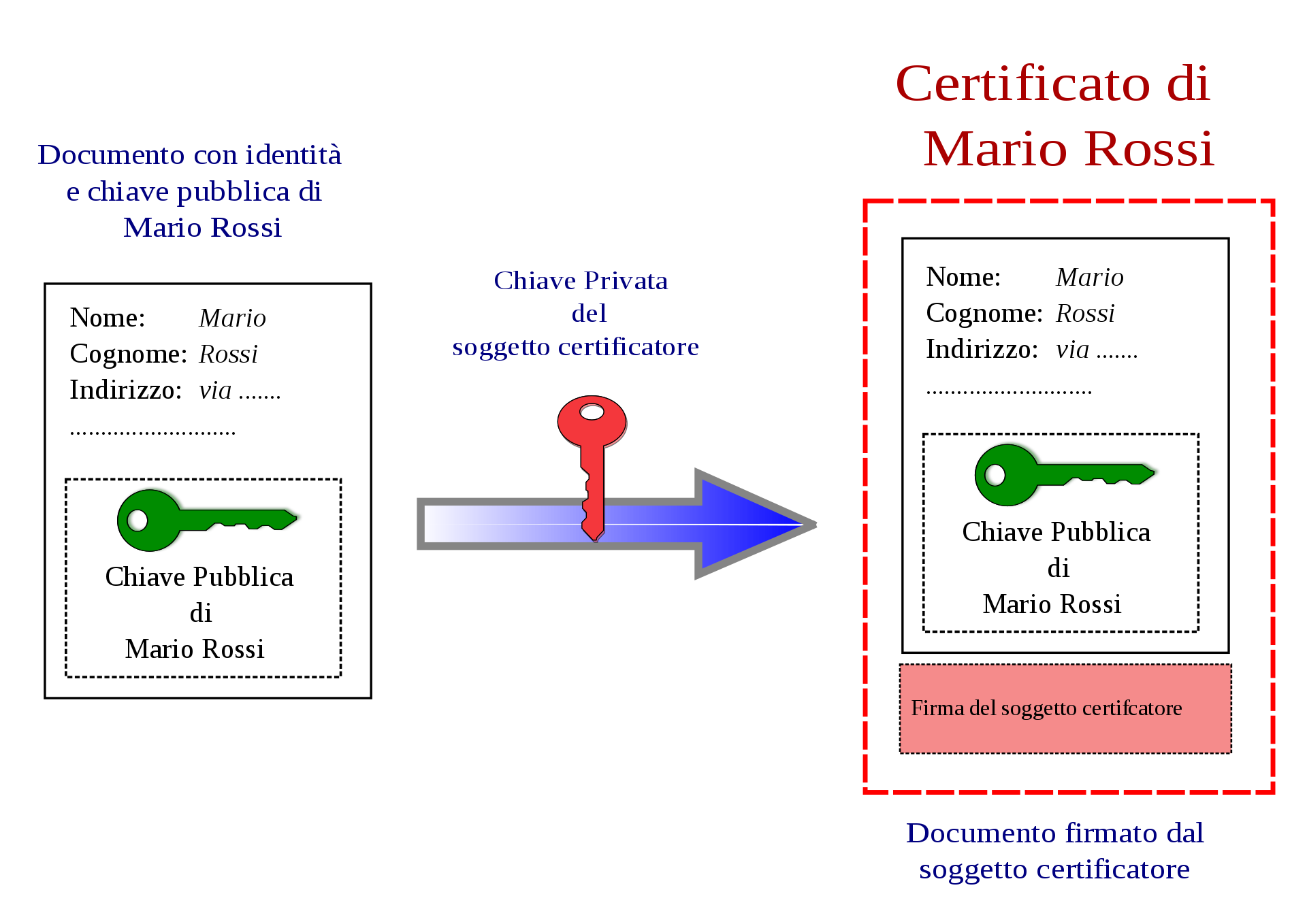
Figura 2: Come viene realizzato un certificato digitale. Fonte: Wikipedia
I certificati digitali possono essere emessi in diversi formati. Ecco i più comuni:
- DER (Distinguished Encoding Rules): Alcuni dispositivi hardware di sicurezza, come smart card e token crittografici, utilizzano il formato DER per memorizzare certificati e chiavi. In ambienti con risorse limitate, dove l'efficienza dello spazio è cruciale, il formato binario DER può essere preferito rispetto al formato base64 PEM, poiché non introduce l'overhead di codifica. Talvolta, i certificati radice e quelli delle autorità di certificazione (CA) sono distribuiti in formato DER per garantire una rappresentazione compatta e compatibile con vari sistemi operativi e software. Alcuni sistemi operativi, come Windows, possono utilizzare il formato DER per l'importazione e l'esportazione dei certificati all'interno del loro archivio certificati.
- Formato binario
- Estensione del file: .der, .cer
- Può essere utilizzato sia in ambienti Windows che Unix/Linux
- PEM (Privacy-Enhanced Mail): Il formato PEM permette di gestire certificati, chiavi private e catene di certificati in file separati, facilitando la configurazione e la manutenzione. È possibile concatenare più certificati in un singolo file PEM. Ad esempio, un certificato intermedio e un certificato radice possono essere combinati insieme.
Il formato PEM è ampiamente utilizzato grazie alla sua leggibilità, flessibilità e compatibilità con molte applicazioni e sistemi operativi, specialmente in ambienti Unix/Linux. È particolarmente adatto per la gestione di certificati SSL/TLS, chiavi private e catene di certificati, rendendolo una scelta preferita in molte implementazioni di sicurezza e comunicazioni sicure.
- Formato base64 codificato, comune nei sistemi Unix/Linux e nei server web (Apache, Nginx, ecc.).
- Estensione del file: .pem, .crt, .cer, .key
- È facile da leggere e modificare con un editor di testo, poiché è codificato in base64 e contiene delimitatori chiari (-----BEGIN CERTIFICATE----- e -----END CERTIFICATE-----)
- PFX/PKCS#12 (Personal Information Exchange): È utilizzato principalmente per l'archiviazione e il trasferimento sicuro di certificati e chiavi private. È ampiamente utilizzato in ambienti Windows e in contesti dove è necessario trasferire in modo sicuro certificati e chiavi private. La sua capacità di contenere sia il certificato che la chiave privata, insieme alla protezione tramite password, lo rende ideale per molte applicazioni aziendali e di sicurezza.
- Formato binario che può contenere sia il certificato pubblico che la chiave privata e opzionalmente una catena di certificati.
- Usato principalmente su piattaforme Windows. Il server web di Microsoft (IIS) utilizza il formato PFX per l'importazione di certificati SSL/TLS e delle chiavi private associate.
- Estensione del file: .pfx, .p12
- Utilizzato per importare ed esportare certificati e chiavi private in modo sicuro.
- È ideale per il backup sicuro di certificati e chiavi private, poiché può essere protetto con una password.
- PKCS#7 (Cryptographic Message Syntax Standard): È utilizzato in vari contesti dove è necessario firmare e/o crittografare i dati.
- Formato usato per firmare e crittografare i messaggi e per la firma digitale.
- Contiene solo certificati o catene di certificati, ma non le chiavi private.
- È utilizzato sia in ambienti Windows che Unix/Linux. In Windows è più integrato nelle console di gestione dei certificati.
- Estensione del file: .p7b, .p7c
- Le autorità di certificazione (CA) possono utilizzare il formato PKCS#7 per distribuire certificati in un formato sicuro e standardizzato.
- È utilizzato per la crittografia e la firma digitale delle e-mail in S/MIME. Consente di garantire la riservatezza e l'integrità dei messaggi e-mail.
- PKCS#7 è compatibile con altri standard di sicurezza e può essere utilizzato insieme a PKCS#12 per la gestione e la distribuzione di certificati.
- SPC (Software Publisher Certificate): È specificamente utilizzato per la firma digitale di software e driver in ambienti Windows ed è utilizzato per garantire l'autenticità del software, assicurando agli utenti che il software proviene da una fonte affidabile e non è stato alterato.
Gli sviluppatori utilizzano certificati SPC per firmare il loro software prima di distribuirlo, in modo che gli utenti possano verificare che il software non sia stato manomesso.
- Formato utilizzato specificamente per la firma di software in ambienti Windows.
- Estensione del file: .spc
- Contiene certificati che attestano l'identità del publisher del software.
Questi formati servono diversi scopi e sono scelti in base alle esigenze specifiche di sicurezza, compatibilità e usabilità nel contesto di utilizzo. Ecco una tabella che confronta i formati di certificati digitali utilizzati in ambienti Windows e Unix/Linux:
|
Formato |
Utilizzo in Windows |
Utilizzo in Unix/Linux |
|
DER |
Sì |
Sì |
|
PEM |
Parzialmente |
Sì (molto comune) |
|
PFX/PKCS#12 |
Sì (molto comune) |
Sì |
|
PKCS#7 |
Sì |
Sì |
|
SPC |
Sì (per la firma del software) |
No (specifico per Windows) |
I formati .CER, .KEY e .PFX, comunemente usati nei certificati SSL
Questi file sono essenziali per la gestione della sicurezza e della crittografia nelle comunicazioni SSL/TLS, garantendo che le informazioni trasmesse tra client e server rimangano sicure e protette da intercettazioni.
Un file con estensione .CER, noto anche come .CRT, contiene il certificato pubblico di un'entità. Questo certificato include la chiave pubblica e informazioni identificative dell'entità, come il nome del dominio o l'organizzazione. Il formato del file può essere PEM (Base64 ASCII) o DER (binario). I certificati .CER sono utilizzati dai browser e dai server per verificare l'identità dell'entità e stabilire una connessione sicura.
Il file .KEY contiene la chiave privata associata a un certificato SSL. Questa chiave privata è fondamentale per la decrittazione dei messaggi ricevuti che sono stati crittografati con la chiave pubblica. È solitamente in formato PEM e include delimitatori come "-----BEGIN PRIVATE KEY-----" e "-----END PRIVATE KEY-----". La chiave privata deve essere mantenuta segreta e protetta per garantire la sicurezza delle comunicazioni.
Il file .PFX, conosciuto anche come .P12, è un formato binario che combina il certificato del server, i certificati intermedi e la chiave privata in un unico file. Questo formato è utile per trasferire certificati e chiavi private tra diverse piattaforme, soprattutto su sistemi Windows. I file .PFX sono spesso protetti da una password per garantire la sicurezza durante l'importazione e l'esportazione.
Questi file lavorano insieme per garantire la crittografia e la sicurezza delle comunicazioni tra client e server, proteggendo i dati trasmessi da intercettazioni e attacchi.
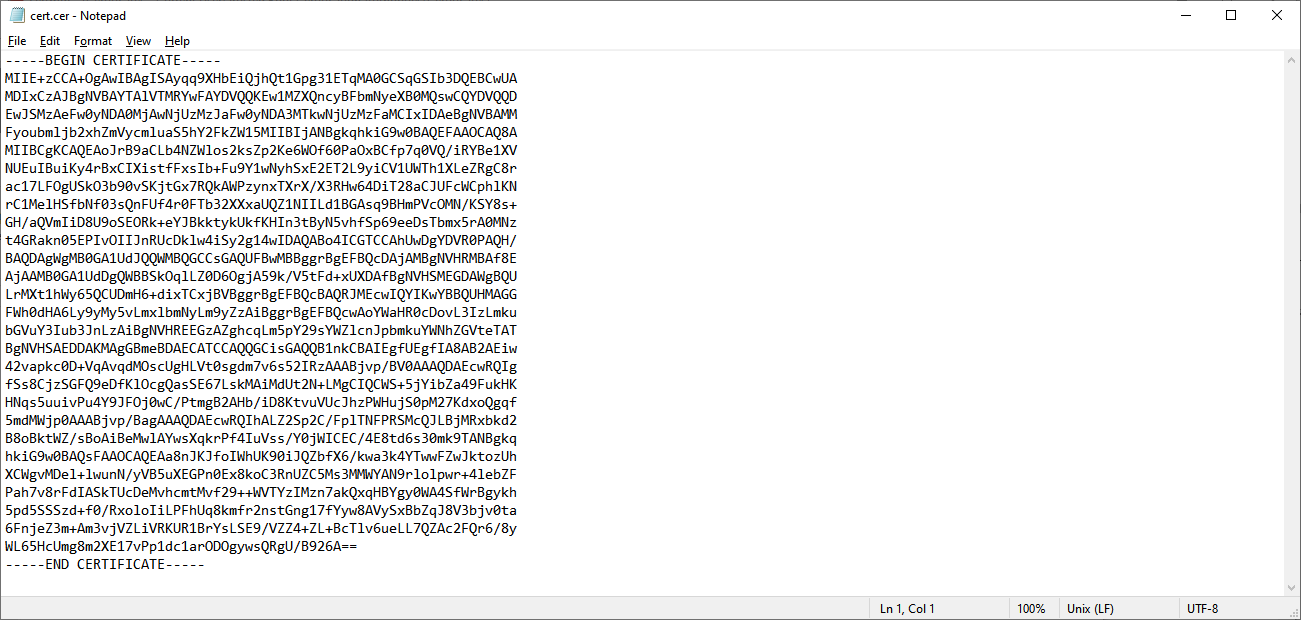
Figura 3: Contenuto di un file .CER in formato PEM (Base64 ASCII)
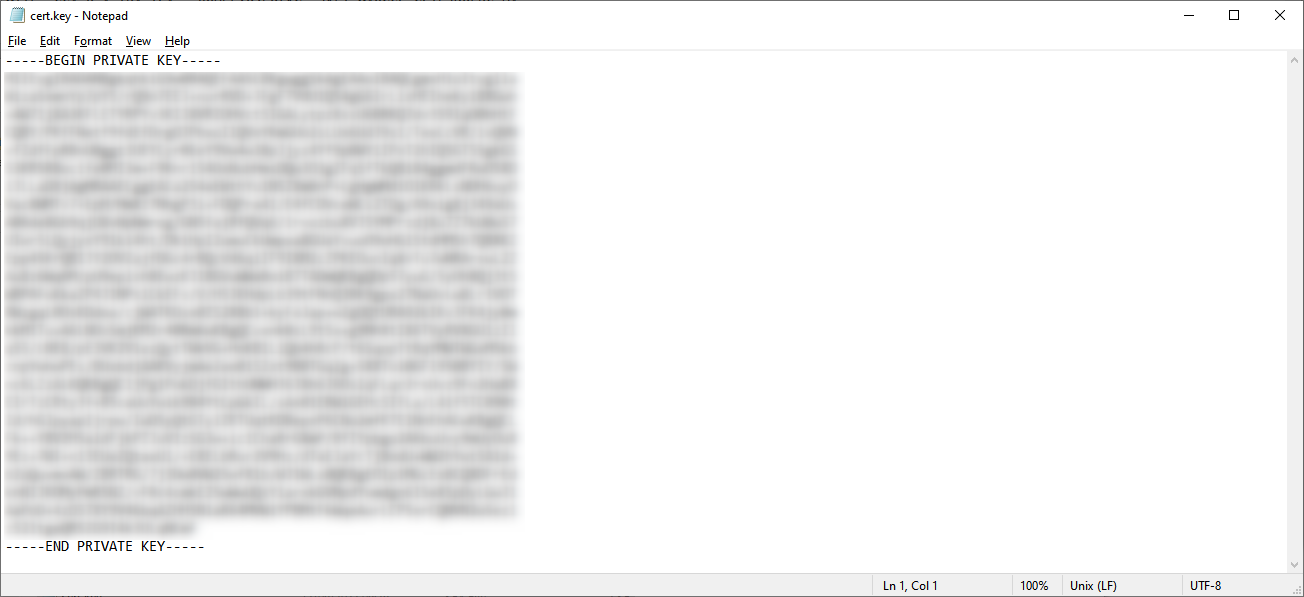
Figura 4: File .KEY che contiene la chiave privata associata a un certificato SSL
- .CER: Contiene solo il certificato pubblico. Utilizzato per stabilire connessioni sicure.
- .KEY: Contiene solo la chiave privata. Utilizzato dal server per decrittografare i dati crittografati.
- .PFX: Contiene sia certificati pubblici che chiavi private in un unico file. Utilizzato per facilitare il trasferimento di certificati e chiavi tra diverse piattaforme.
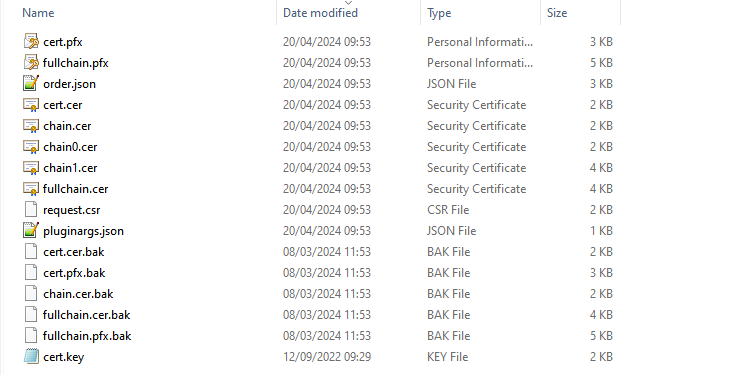
Figura 5: Formati.CER, .KEY e .PFX, comunemente usati nei certificati SSL
Conversione dei certificati tra diversi formati
È possibile convertire i diversi formati di certificati digitali tra di loro utilizzando vari strumenti, con OpenSSL che è uno dei più comuni. OpenSSL è un toolkit robusto e completo per la crittografia e la gestione dei certificati digitali. È un progetto open source che implementa i protocolli SSL (Secure Sockets Layer) e TLS (Transport Layer Security) per fornire sicurezza e privacy nelle comunicazioni su Internet.
- Funzionalità principali di OpenSSL: includono la gestione dei certificati digitali, la crittografia, l'uso dei protocolli SSL/TLS, il calcolo di hash e la firma e verifica digitale.
- Gestione dei certificati digitali: OpenSSL permette la creazione di richieste di certificati (CSR), certificati autofirmati e certificati firmati da una CA, la conversione tra vari formati di certificati digitali (PEM, DER, PKCS#12, PKCS#7) e la firma di certificati e la verifica delle firme.
- Crittografia: OpenSSL consente la cifratura e decifratura di dati utilizzando algoritmi di crittografia simmetrici e asimmetrici, e la generazione di chiavi private, pubbliche e di sessione.
- Protocolli SSL/TLS: OpenSSL permette la creazione e gestione di connessioni sicure utilizzando SSL/TLS e il debugging di connessioni SSL/TLS per risolvere problemi di sicurezza e configurazione.
- Hashing: OpenSSL supporta la generazione di hash (digest) usando vari algoritmi come MD5, SHA-1, SHA-256.
- Firma e verifica digitale: OpenSSL può firmare documenti e verificare firme digitali.
I comandi OpenSSL sono generalmente gli stessi su entrambe le piattaforme, Windows e Unix/Linux. OpenSSL è progettato per essere un toolkit portabile, quindi i comandi funzionano in modo simile indipendentemente dal sistema operativo. Ecco alcuni esempi di come si possono effettuare queste conversioni:
- Da DER a PEM openssl x509 -inform der -in certificato.der -out certificato.pem
- Da PEM a DER openssl x509 -outform der -in certificato.pem -out certificato.der
- Da PFX/PKCS#12 a PEM Questo comando estrae sia il certificato che la chiave privata: openssl pkcs12 -in certificato.pfx -out certificato.pem -nodes
- Da PEM a PFX/PKCS#12 openssl pkcs12 -export -out certificato.pfx -inkey chiaveprivata.pem -in certificato.pem -certfile catena.pem
- Da PKCS#7 a PEM Questo comando converte un file PKCS#7 contenente certificati in formato PEM: openssl pkcs7 -print_certs -in certificato.p7b -out certificato.pem
- Da PEM a PKCS#7 openssl crl2pkcs7 -nocrl -certfile certificato.pem -out certificato.p7b
- Conversioni specifiche per certificati SPC Il formato SPC è utilizzato specificamente per la firma del codice in Windows; quindi, le conversioni standard con OpenSSL potrebbero non essere applicabili. Tuttavia, gli strumenti di Windows SDK come SignTool sono utilizzati per firmare software con certificati SPC.
- Firma di software con SPC signtool sign /f mycertfile.spc /p mypassword /t http://timestampurl /v mysoftware.exe
Considerazioni sulle Conversioni
- Sicurezza: Durante la conversione, specialmente quando si estraggono chiavi private, è importante mantenere la sicurezza dei file, utilizzando password e permessi appropriati.
- Compatibilità: Non tutti i formati contengono le stesse informazioni. Ad esempio, PKCS#7 non contiene chiavi private, mentre PFX/PKCS#12 sì. Pertanto, le conversioni devono tener conto delle informazioni necessarie per l'uso previsto.
Queste conversioni permettono di utilizzare i certificati in diversi ambienti e con vari software, garantendo flessibilità e compatibilità tra sistemi operativi e applicazioni.
Convertitori di certificati SSL online
Esistono diversi siti, molti a cura di Certification Authority pubbliche, che offrono la possibilità di convertire i certificati tra i diversi formati. Ad esempio, potete dare un’occhiata a questi siti:
- GlobalTrust - Certificati SSL - S/MIME - Certificati Digitali
- Convert SSL Certificate • Trustico®
- Free SSL Certificates and SSL Tools - ZeroSSL
- SSL Converter (ssltools.eu)
- SSL Converter - Convert SSL Certificates to different formats (sslshopper.com)
- SSL Certificate Converter Online for Free (certificatetool.com)
- Abilitare le Passkey per i Microsoft Accounts
- Che cos'è il servizio DNS e quali sono i record disponibili
- Microsoft Edge ha introdotto la funzionalità “Upload from mobile” in Windows 10 e Windows 11
- Novità sull’interfaccia degli esami di certificazione Microsoft
- Windows 11 versione 23H2 Moment 5
- Azure Course Blueprint: progetti per guidarci nell’ecosistema Azure
- Microsoft Copilot in Windows 11
- Configurare ed utilizzare le Passkey in Windows 11
- Microsoft Certified Trainer (MCT) Regional Lead 2024
- Designing Microsoft Azure Infrastructure Solutions (esame AZ-305) skills plan
- Rimuovere la password dal Microsoft Account ed effettuare solo autenticazioni passwordless
- L'importanza di conseguire una certificazione informatica e quali sono le certificazioni Microsoft disponibili sul mercato
- #POWERCON2023 – evento online del 6 dicembre - Gestione avanzata dei dispositivi aziendali con Microsoft Intune
- #POWERCON2023 – evento online del 6 dicembre – Distribuire una soluzione Zero Trust con Microsoft Entra ID
- Microsoft Applied Skills, i nuovi esami Microsoft per dimostrare le proprie abilità
- Windows 11 versione 22H2 Moment 4
- Nuova applicazione Backup per Windows 10
- Installare manualmente i Windows Update utilizzando PowerShell
- Microsoft punta alla stampa tramite Mopria. Addio ai driver di terze parti
- Le certificazioni Microsoft role-based (associate,expert e specialty) diventano open book
